|
||||||||||||
|
|||||||||||||
| 当前位置: 电脑软硬件应用网 > 电脑学院 > 办公软件 > Excel > 正文 |
|
|||
| Excel 二级下拉菜单的3种方法 | |||
| 2011-12-26 9:07:02 文/吾素爱静 出处:电脑软硬件应用网 | |||
|
把excelhome的论坛关于下拉菜单的贴看了不少。发现实现2级的下拉菜单的方法好像也有好几种,我想我就做一个总结,自己也提高一下。 通过2级菜单,倒是可以比较深入熟悉 INDIRECT, INDEX, OFFSET, 这三个函数,是你要想学excel函数,估计你肯定过的关。 在论坛里看帖子,有一点比较累,很多都是直接用excel文件里做说明,你需要下载文件。我这里就全部用图来说明。 不过二级菜单的第一级的做法,都是相同的,大家可以参考上面的文章创建一个一级菜单。 第一种做法:使用函数INDIRECT 看看例子
很明显,我们希望在一级选择机房故障,那么2级就出现他下面的列表。 要实现这个目标并不复杂。 1:建立“名称 3个一级选项,我们需要建立3个“名称”:机房故障 线路故障 用户端故障。
这个时候,你就创建了3个名称 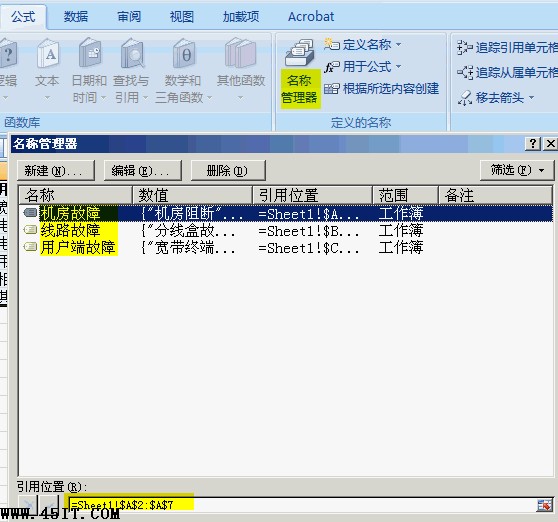
还需要建立一个名称,叫做“故障类型”这个名称包括“机房故障 线路故障 用户端故障”这3项。 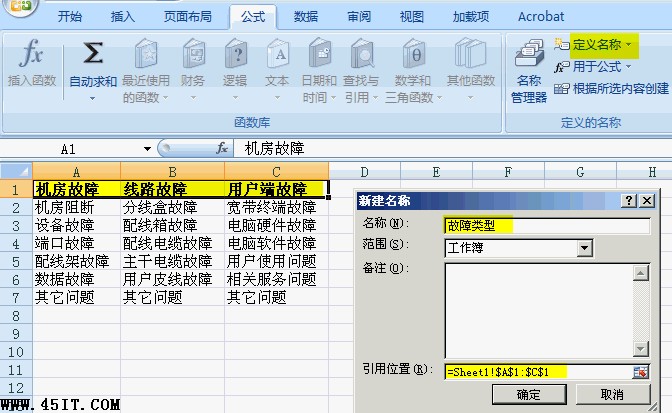
这个时候,你就可以在“名称管理器”看到4个名称
2:创建1级菜单 1级菜单的办法就简单了
这样就解决了一级的下拉菜单。 3:2级菜单
这个地方你需要注意,=INDIRECT($F2) 如果你写成 =INDIRECT($F$2), 如果是这样的话,你确定会出现一个报错
这个时候,你就实现了2级菜单 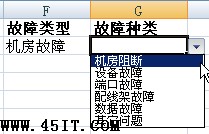
第二种做法:使用函数INDEX 还是上面的例子,用另外一种方式来实现。这个例子里,你只需要建立2个名称。 1:建立名称 建立:故障类型 名称,方法和上面一样。 建立:2级 名称 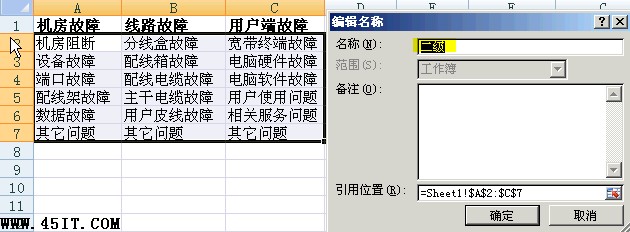
创建上面两个名称。 2:创建下拉菜单 第一下拉菜单和上面一样,我就不重复了,现在是演示第二级下拉菜单 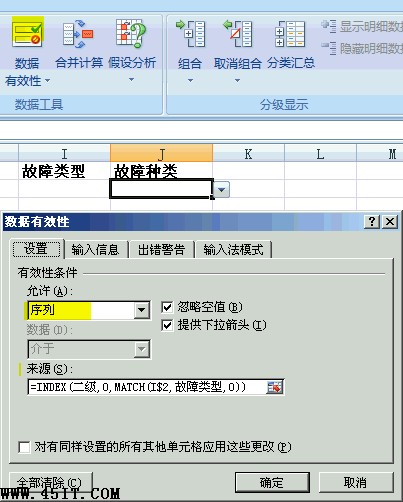
=INDEX(二级,0,match(I$2,故障类型,0)) 这样你就搞定2级菜单里。
第三种做法:使用函数OFFSET 学这个offset函数半天,才搞定。现在只是可以实现这个功能。不过还有需要改进的地方 还是上面的例子, 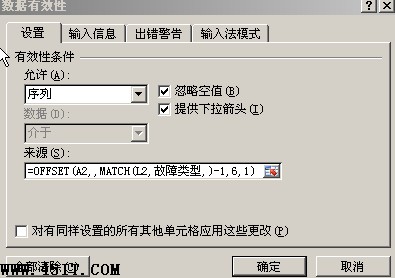
=OFFSET(A2,,MATCH(L2,故障类型,)-1,6,1) 这样也是可以实现2级的下拉菜单。 以上的方式其实是不太完善的,因为我们的2级菜单刚好都是6项,那么如果是不等的,那你就只能取最多的。 完善的做法,当然是动态的,根据2级菜单的数量来显示。需要解决的问题,就是如果动态计算出每项2级菜单的数量。 2级菜单数量=COUNTA(OFFSET(A:A,,MATCH(L2,故障类型,0)-1))-1 那么我们的公式就变成 =OFFSET(A2,,MATCH(L2,故障类型,)-1,COUNTA(OFFSET(A:A,,MATCH(L2,故障类型,0)-1))-1,1) 这样就更加完美 |
|||
| 最新热点 | 最新推荐 | 相关阅读 | ||
| QQ团购图标怎么点亮,点亮熄灭QQ团购 叫你点亮QQ等级达人图标 点亮QQ电脑管家图标 加速QQ升级 教你查看点亮QQ大明龙权图标的条件 点亮QQ群皇冠图标 只需五分钟 qq旋风图标怎么点亮? 简单几步搞定 教你如何熄灭QQ旋风图标 点亮腾讯QQ搜搜百科图标的小技巧 qq播客图标怎么点亮 5秒教你点亮qq播 加入QQ“60y” 点亮QQ祝福祖国 |
| 关于45IT | About 45IT | 联系方式 | 版权声明 | 网站导航 | |
|
Copyright © 2003-2011 45IT. All Rights Reserved 浙ICP备09049068号 |